Camera’s en lenzen ontwikkelen zich nog steeds en een van de aspecten waar veel reviewers en gebruikers nog steeds op focussen (= scherp stellen op) is scherpte. Hoe meer detail we zien, hoe gelukkiger we worden. Toch? En is een foto niet haarscherp, dan geeft dat een gevoel van teleurstelling en vinden we dat de foto mislukt is. Dus investeren we veel geld, tijd en moeite in het maken van haarscherpe foto’s. Maar is dat ‘anno nu’ met de hoge pixeldichtheid van sensors, van beeldschermen en van printers, nog wel zinvol?
.
Klik op onderstaande foto voor beoordeling op 100% in een nieuw venster.
 |
Onscherpte: beeldscherm
Het menselijk oog richt zich automatisch op heldere en scherpe onderdelen in een foto. Hiervan uitgaande kan een fotograaf de aandacht van zijn publiek sturen. Belangrijk is dus dat het hoofdonderwerp van een foto scherp oogt op het medium waarop de foto bekeken wordt. Maar moet het dan ook scherp zíjn? En hoe beoordeel je scherpte?
Scherpte beoordelen ‘we’ op een beeldscherm (22 tot 27 inch, FHD tot QHD) op 100% in Photoshop. Hierbij is 100 ppi echter een grenswaarde waarboven we van kijkafstand (50 tot 70 cm) geen individuele beeldpunten van het beeldscherm meer kunnen onderscheiden.
Wordt de pixeldichtheid (veel) groter, dan kan een onscherpe foto toch scherp lijken, omdat relatief onscherpe pixels in de hoge pixeldichtheid zo dicht bij elkaar komen staan, dat ze toch weer scherp lijken. Je hebt het ongetwijfeld zelf al eens meegemaakt dat je een foto beeldvullend achterop je camera scherp ziet, die later op een groot scherm toch onscherp is. Behalve het lcd-scherm op je camera, krijgen ook beeldschermen van telefoons, tablets, laptops en zelfs computers (4K- en 5K-beeldscherm, klik hier) een steeds hogere pixeldichtheid en hoewel we dan op 100% kijken, kan onscherpte toch scherp lijken.
Behalve dat de pixeldichtheid van schermen steeds hoger wordt, neemt ook nog steeds het aantal pixels op de sensor toe. Wil je een foto met zo’n hoge resolutie beeldvullend laten zien, dan moeten meerdere pixels in één beeldpunt van het beeldscherm worden getoond en ontstaat hetzelfde effect als op 100% kijken op een hoog-ppi scherm: onscherpte wordt scherp.
Verschillende resolutie. Scherp (1,2) en onscherp (3). Verkleind naar 2100x1400pixels.
Beoordeel op 100% in verschillende vensters.
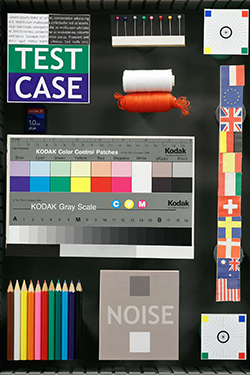 |
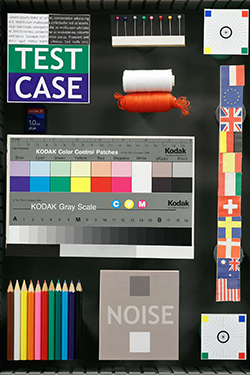 |
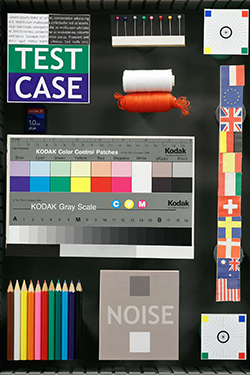 |
| 24 Mp, scherp |
6 Mp, scherp |
24 Mp, onscherp |
Beeldschermen met een steeds hogere pixeldichtheid en camera’s met steeds meer pixels: het gaat allemaal voorbij aan de beperkingen van het menselijk oog. Een foto – of een onderdeel ervan – hoeft daarom tegenwoordig niet meer haarscherp te zijn om de opname beeldvullend op een beeldscherm van een telefoon, tablet, laptop of zelfs een monitor op kijkafstand toch scherp te kunnen beleven. En dat is toch wat 90% van de fotografen en hun publiek doen: foto’s bekijken op een (klein) beeldscherm.
Onscherpte
Onscherpte van een foto heeft veel oorzaken. Onjuist scherpstelpunt. Te kleine scherptediepte. Optische onscherpte bij maximaal diafragma. Optische onscherpte door te klein diafragma (diffractie). Algemene lensonscherpte. Beweging fotograaf. Beweging camera (sluiter/spiegel). Beweging onderwerp. De kans is dus groot dat een van die factoren ‘roet in het scherpe eten’ kan gooien. |
Onscherpte print
Is bij beeldvullende weergave van foto op een beeldscherm onscherpte steeds moeilijker te zien, dan is dat op kijkafstand bij een afdruk van een foto niet veel anders. Voor een haarscherpe afdruk van 15 bij 10 cm (6”x4”) is 300 dpi de bovengrens en hoeft een foto slechts 1800 bij 1200 pixels te zijn. Dat is net iets meer dan 2 Mp, terwijl foto’s tegenwoordig meer dan 10x zo groot zijn (>20 Mp). Een foto van een EOS 80D (24 Mp, 6000 bij 4000 pixels) geeft beeldvullend voor een afdruk van 15 bij 10 cm een afdrukresolutie van 1000 dpi. Dat is dus 3x ‘te scherp’ en ook nu zullen we onscherpte niet meer terugzien, letterlijk. Wordt de afdruk groter, dan wordt de kijkafstand groter en ook dan blijft onscherpte onzichtbaar. Zelfs voor een ‘scherpe’ afdruk van 30 bij 20 cm (~A4) heb je slechts 4 Mp nodig en voor veel vrijetijdsfotografen is A4 het grootste afdrukformaat.
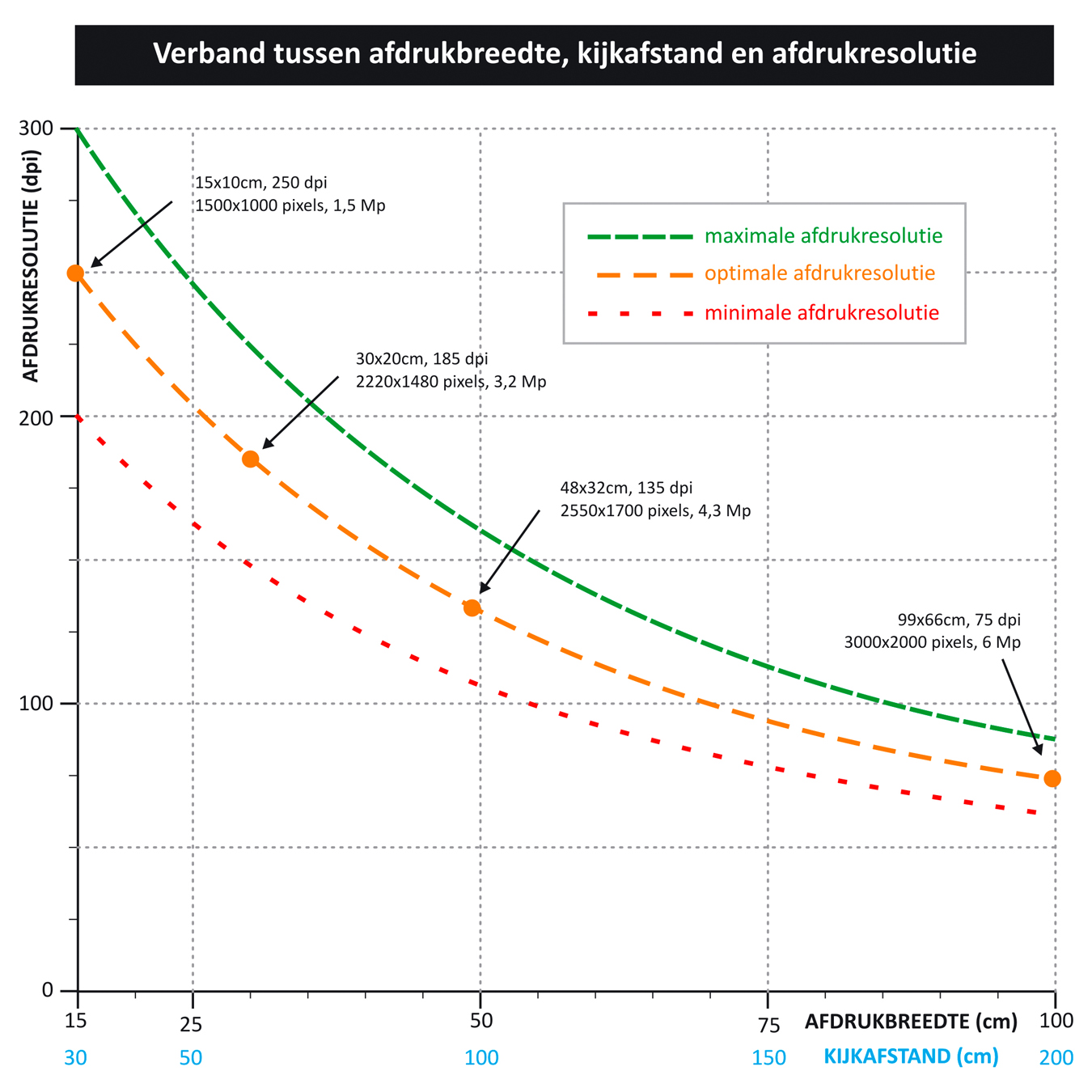
Regel van 1/4
Al in 2012 hebben we in een artikel over de ‘Regel van 1/4’ (klik hier) onze vraagtekens geplaatst bij het op 100% bekijken van foto’s in Photoshop. Het zogeheten pixelpeepen (scherpte én ruis) kost veel tijd en zorgt voor veel onnodige onrust en teleurstelling, terwijl 100%-scherpte niets toevoegt aan de beleving van een foto. Scherpte bij 100% is - nu nog meer dan vroeger - sterk overgewaardeerd en veel minder van belang dan een goede helderheid en aansprekende compositie van een opname. |
Samenvatting
Als we foto’s alleen beeldvullend bekijken op een – relatief klein – beeldscherm met hoge pixeldichtheid of niet groter afdrukken dan A4 (en dat doet het merendeel van de vrijetijdsfotografen en hun publiek), dan verdwijnt een groot deel van ongewenste en gevreesde onscherpte van een foto. Als je dat eenmaal geaccepteerd hebt, dan kun je sneller je foto’s beoordelen, verdwijnen er minder goede foto’s in de prullenbak én hoef je niet per se in het beste gereedschap te investeren. Het is natuurlijk ongelooflijk bevredigend om met een 400mm 2.8 een duikend ijsvogeltje te vangen, maar met een ‘gewone’ 100-400mm zal het vogeltje beeldvullend niet minder scherp zijn.
Bovenstaande constatering betekent natuurlijk niet dat je op het gebied van scherpte en scherpstelling slordig moet gaan fotograferen, want een technisch perfecte foto geeft je toch de beste basis om op de hoogste kwaliteit te publiceren tot zelfs kamerhoogte.
Zelf doen
Wil je met je eigen ogen zien dat onscherpte niet altijd zichtbaar hoeft te zijn, ga dan eens aan de slag met drie foto’s die we gemaakt hebben met een EOS 80D en een EF 85mm 1.4L IS op f/5.6 (download JPEG’s 18 MB: klik hier).
• Vanuit RAW, volle resolutie 24 Mp, 6000 bij 4000 pixels, goed scherpgesteld
• Vanuit sRAW, kwart resolutie 6 Mp, 3000 bij 2000 pixels, goed scherpgesteld
• Vanuit RAW, volle resolutie 24 Mp, 6000 bij 4000 pixels, onjuist scherpgesteld
Open de drie foto’s in Photoshop en bekijk ze beeldvullend naast elkaar. Het zal moeilijk zijn om verschil in scherpte te zien zonder je neus tegen het scherm te drukken. Zet ze ook eens in de cloud en bekijk ze beeldvullend op je telefoon of tablet. Of maak van alle drie eens een afdruk op hetzelfde formaat en vergelijk die van kijkafstand. Laat ook anderen er eens naar kijken (scherm en print). Waarschijnlijk zullen ze de scherpe foto met ‘lage’ resolutie (sRAW) en de ‘onscherpe’ foto bij hoge resolutie niet van de ‘perfecte’ foto kunnen onderscheiden. |
Gerelateerd artikel: Verscherpen in Photoshop (klik hier)